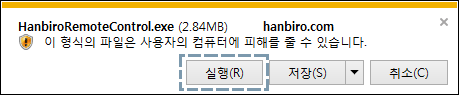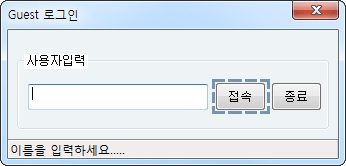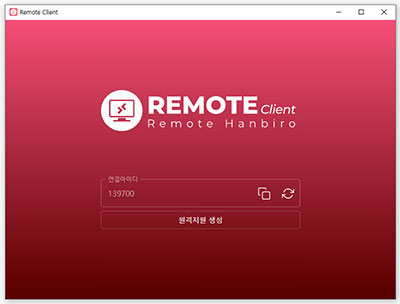- Windows Outlook 2010을 실행합니다.
- 메뉴바의 [파일] → [정보] → [계정 추가]를 클릭합니다.
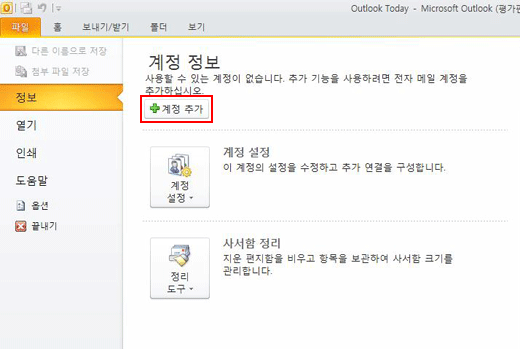
- “수동으로 서버 설정 또는 추가 서버 유형 구성” 을 선택하고 [다음]을 클릭합니다.
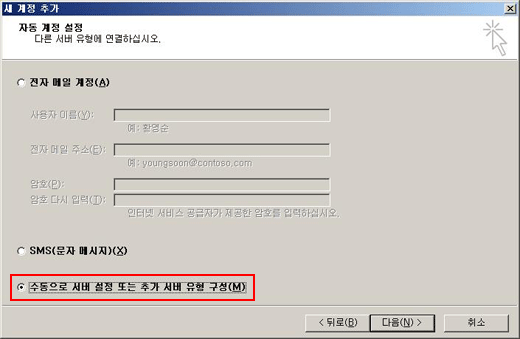
- “인터넷 전자 메일”을 선택한 후 [다음]을 클릭합니다.
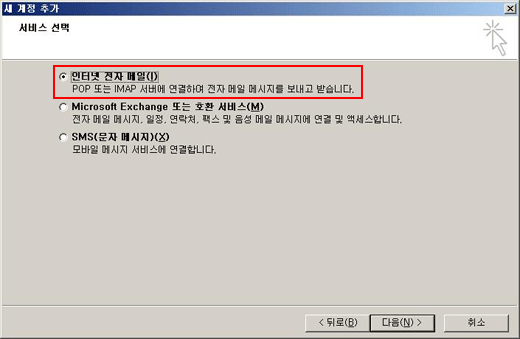
- 아래의 항목들에 고객님의 메일 정보에 해당하는 정보를 입력하신 후 [기타 설정]을 클릭합니다.
서버 정보는 그룹웨어나 메일 서비스에 접속하는 주소입니다.
보통 그룹웨어 사용 고객의 경우 yourdomanin.hanbiro.net, 메일 사용고객은 mail.yourdomain.com 형태로 많이 세팅됩니다.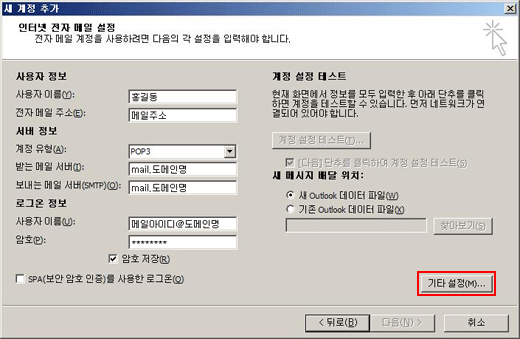
- 인터넷 전자 메일 설정의 [보내는 메일 서버]에서 “보내는 메일 서버 (SMTP) 인증필요”에 체크합니다.
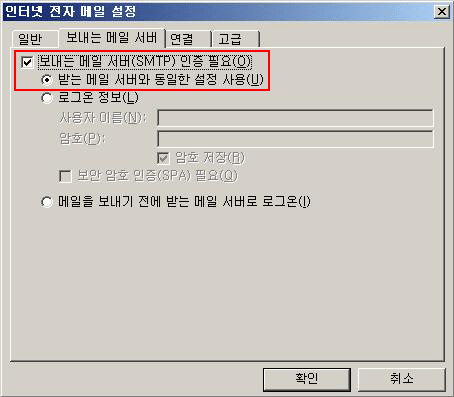
- [고급]에서 서버 포트 번호 중 "보내는 메일 서버(SMTP)"란에 "587"을 입력한 후 [확인]을 클릭합니다.
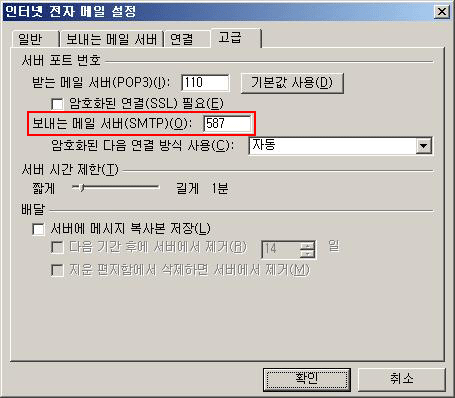
고객 지원 안내: 1544 - 4755
• hanbiro@hanbiro.com